CAD怎么让直角变圆角?
溜溜自学 室内设计 2021-06-22 浏览:2452
大家好,我是小溜,在我们日常工作中使用“CAD软件”会遇到各种各样的问题,不管是新手还是高手都会遇到自己不知道的问题,比如“CAD怎么让直角变圆角?”,下面小编就讲解一下怎么解决该问题吧,此教程共分为5个步骤,小编用的是联想天逸台式电脑,电脑操作系统版本以Win7为例,希望能帮助到各位小伙伴!
工具/软件
电脑型号:联想(Lenovo)天逸510S
操作系统:Windows7
软件名称:CAD2014
步骤/教程
1、首先打开软件,在CAD上面画两条相交直线。
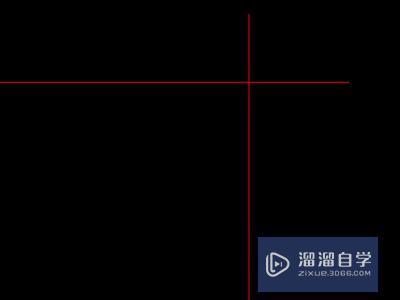
2、然后在键盘按快捷键F+空格键。

3、接着在按R+空格键。

4、然后输入要导圆角的半径。

5、选择第一条直线,然后选择第二条直线,选完两条直线就可以看到圆角已经出来了。

相关文章
距结束 05 天 13 : 07 : 12
距结束 01 天 01 : 07 : 12
首页








